Софья Скрылина - Самоучитель работы на Macintosh
- Название:Самоучитель работы на Macintosh
- Автор:
- Жанр:
- Издательство:БХВ-Петербург
- Год:2009
- Город:СПб
- ISBN:978-5-9775-0344-0
- Рейтинг:
- Избранное:Добавить в избранное
-
Отзывы:
-
Ваша оценка:
Софья Скрылина - Самоучитель работы на Macintosh краткое содержание
В книге рассмотрены основные приемы работы на компьютере Macintosh. Показаны особенности работы в операционной системе Mac OS X: пользовательский интерфейс, установка/удаление программ, прожиг CD/DVD, печать документов, подключение к сети Интернет и др. Описаны основные приложения, входящие в состав ОС: почтовый клиент Mail; web-браузер Safari; календарь-ежедневник iCal; приложение, управляющее виджетами, Dashboard; программа Photo Booth для работы со встроенной цифровой камерой; музыкальный редактор GarageBand; приложение Time Machine для резервного копирования и др. Рассмотрена работа с приложениями интегрированной среды iWork: текстовым редактором Pages, электронными таблицами Numbers, программой для создания презентаций Keynote. Показаны особенности клавиатуры Macintosh и проведены аналогии с клавиатурой компьютера IBM PC. Компакт-диск содержит задания для самостоятельной работы с Mac OS X и приложениями iWork, материалы для выполнения заданий, примеры презентаций.
Для начинающих пользователей.
Самоучитель работы на Macintosh - читать онлайн бесплатно ознакомительный отрывок
Интервал:
Закладка:
Разберем наглядный пример построения фигур (рис. 5.48), полученных из графического примитива.
1. Создадим графический примитив, например, на рис. 5.47, а это четырехконечная звезда.
2. Выделим примитив, затем выполним команду Format(Формат) → Shape(Форма) → Make Editable(Сделать редактируемой). Появятся красные точки в узлах кривой (рис. 5.47, б ).
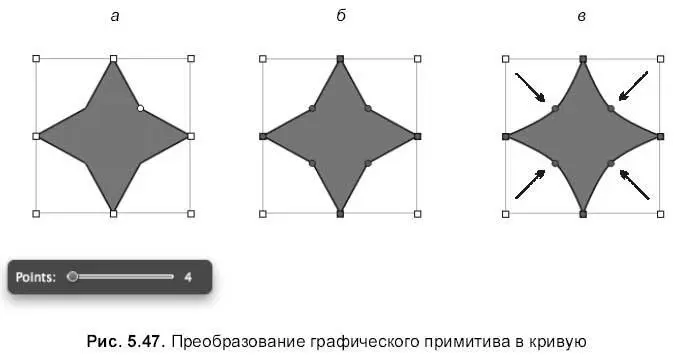
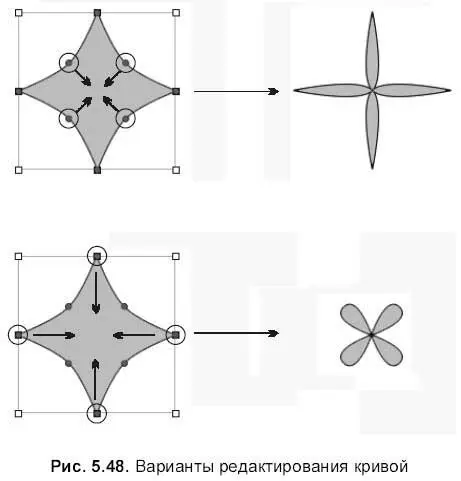
3. Преобразуем четыре точки излома, показанные на рис. 5.47, в, в сглаженные узлы, произведя двойной щелчок по ним.
4. Совмещая только что полученные сглаженные узлы в центре фигуры, получим результат, представленный в верхней части рис. 5.48. Если совместить точки излома в центре, то получится фигура, расположенная в нижней части рис. 5.48.
Как говорилось ранее, смена типа узла осуществляется двойным щелчком по нему, перечисли все способы:
□ для преобразования точки излома в сглаженный угол (сглаженного угла в точку излома) следует произвести двойной щелчок по узлу;
□ для преобразования всех точек излома одной или нескольких кривых в сглаженные узлы необходимо выделить кривую(ые), выполнить команду Format(Формат) → Shape(Форма) → Smooth Path(Сглаженный путь);
□ для преобразования всех сглаженных узлов одной или нескольких кривых в точки излома необходимо выделить кривую(ые), выполнить команду Format(Формат) → Shape(Форма) → Sharpen Path(Заостренный путь).
Для настройки параметров векторного изображения используются панель форматирования (см. рис. 5.34), вкладки Graphic(Графика) (см. рис. 5.35) и Metrics(Параметры) (см. рис. 5.28) окна инспектора. Следующие параметры не доступны для векторного изображения: Adjust Image(Настройка изображения), Mask(Маска) и Reflection(Отражение). Но, в отличие от растрового изображения, становится возможным закрашивать внутреннюю область объекта с помощью инструмента Fill(Заливка).
С помощью инструмента Fill(Заливка) на панели форматирования предоставляется возможность назначить объекту прозрачность в 100 % или закрасить его только сплошным цветом. А вкладка Graphic(Графика) окна инспектора предлагает более тонкие настройки заливки:
□ None(Отсутствует) — полностью прозрачный объект;
□ Color Fill(Заливка цветом) — сплошное закрашивание;
□ Gradient Fill(Заливка градиентом) — плавный переход от одного цвета к другому;
□ Image Fill(Заливка изображением) — закрашивание текстурой;
□ Tinted Image Fill(Заливка окрашенным изображением) — закрашивание тонированной текстурой.
Все графические примитивы, помимо линий, могут заключать в себя текст.
1. Создать графический примитив.
2. Произвести двойной щелчок внутри объекта Появится курсор ввода, отмечающий место вставки текста. Установить нужные параметры символа, ввести текст. Если текст не помещается в рамке, то появляется индикатор (рис. 5.49). В этом случае следует растянуть примитив, «ухватившись» за индикатор и потянув указатель вниз, или изменить размер рамки с помощью маркеров выделения.

Если мы работаем в режиме ввода текста и нам необходимо изменить размер графического примитива, то комбинация клавиш + позволит автоматически выйти из этого режима и выделить графический примитив.
Если повернуть графический объект, то текст развернется также вместе с примитивом. Но если необходимо расположить текст горизонтально относительно страницы, следует выполнить команду Format(Формат) → Shape(Форма) → Reset Text and Object Handles(Сбросить текст и маркеры выделения). Результат приведен на рис. 5.50.
Текст можно вводить внутрь примитива, входящего в состав группы, предварительно произведя двойной щелчок внутри примитива При изменении размера группы все примитивы, входящие в ее состав, тоже изменят свой размер, кроме текста. Размер текста можно изменить с помощью панели форматирования или окна инспектора (см. разд. 5.1.5).

Для освоения разд. 5.1.10 и 5.1.11 используйте практикумы из разд. 6.1.9, 6.1.10 и 6.1.11.
5.1.12. Текстовые блоки
Pagesпредлагает вводить текст не только в текстовый слой на странице, но позволяет размещать его в прямоугольные блоки, которые могут быть размещены в произвольном месте страницы.
С текстовым блоком, как с объектом, можно производить все вышеперечисленные действия: изменение размера, перемещение, копирование, поворот и т. д. Подробнее см. разд. 5.1.10. Ниже мы рассмотрим специфику работы с текстовыми блоками.
Текстовый блок может быть добавлен на страницу и как плавающий объект, и как внутристрочный.
Когда мы добавляем текстовый блок как плавающий объект, он становится привязанным к странице, а введенный текст обтекает его вокруг рамки. Для создания текстового блока как плавающего объекта достаточно выполнить одно из перечисленных ниже действий:
□ щелкнуть по кнопке Text Box(Текстовый блок), расположенной на панели инструментов:

□ щелкнуть мышью, удерживая клавишу , за пределами текста (в одном из четырех полей). Курсор ввода исчезнет. Выполнить команду Insert(Вставка) → Text Box(Текстовый блок);
□ щелкнуть мышью по кнопке Text Box(Текстовый блок), расположенной на панели инструментов, удерживая клавишу
. Отпустить клавишу , указатель примет вид перекрестия. Затем на странице с нажатой кнопкой мыши нарисовать прямоугольную рамку;□ если текстовой блок внедрен в документ как внутристрочный объект, то щелчок мыши по кнопке Floating(Плавающий), расположенной на панели форматирования, преобразует блок в плавающий объект.
Читать дальшеИнтервал:
Закладка:










